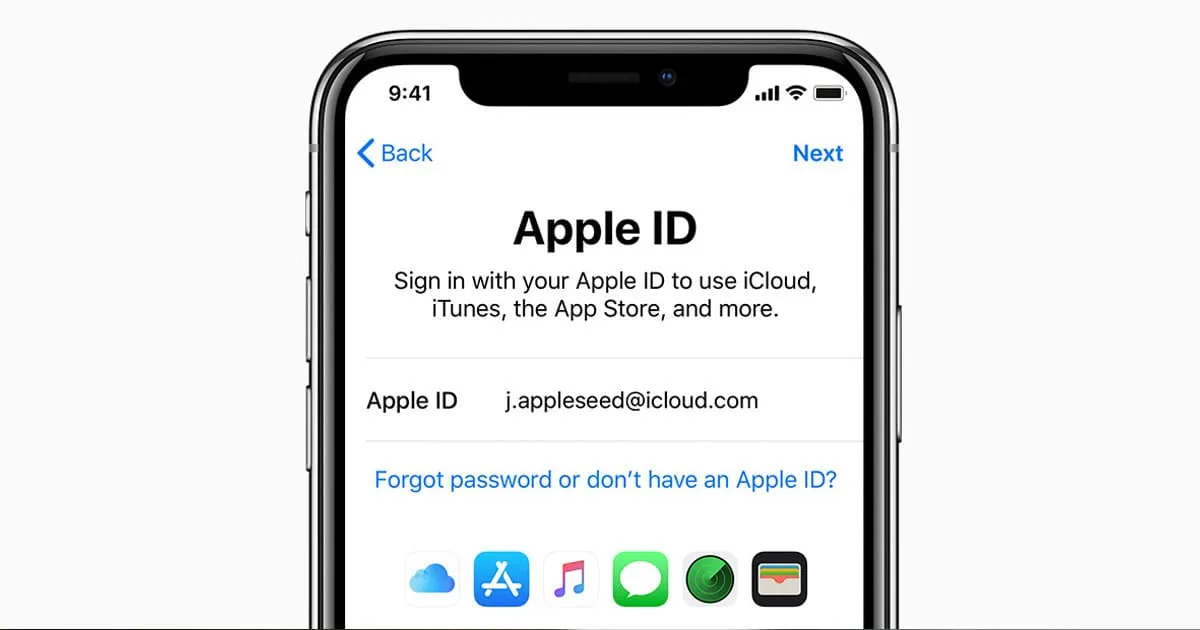Sehen Sie sich an, wie Sie das iPhone ohne Apple ID löschen können?
In diesem Artikel erfahren Sie vollständig, wie Sie das iPhone ohne Apple ID-Passwort vollständig löschen.
Die Situation kann sowohl Ihnen als auch mir begegnen, wenn Sie Ihr iPhone löschen möchten, sich aber leider nicht an das Apple ID-Passwort erinnern.
Was tun und wie iPhone ohne Apple ID löschen ?
man die Hoffnung aufgeben müsste. Dennoch haben Sie mehrere Möglichkeiten, das iPhone/iPad ohne Apple ID zu löschen.
In diesem Beitrag werden wir einige praktische Möglichkeiten vertuschen, wie Sie das iPhone ohne Passwort auf die Werkseinstellungen zurücksetzen können.
Was tun, wenn die Apple ID verloren geht?
Jeder kennt Apple ID, weil es ein Konto für alle Apple-Benutzer ist. Es wird für den Einkauf im iTunes Store oder in iCloud und für den Kauf von Apps benötigt.
Wenn Sie jedoch die Apple ID und das Passwort vergessen, ist es für jeden Benutzer schwierig, mit der Situation umzugehen, auf die er stößt. Das Hauptproblem besteht darin, dass Sie nicht auf die Server zugreifen und nicht alle persönlichen Dateien in iCloud-Backups verwalten können.
Es gibt jedoch Möglichkeiten, das iPhone ohne Apple ID-Passwort zurückzusetzen.
Warum müssen Benutzer ihre iPhones löschen?
Offensichtlich hat jeder Benutzer eine andere Wahrnehmung, wenn es darum geht, sein Telefon dauerhaft zu löschen.
Aber einige der häufigsten Gründe sind:
- die Identität schützen und die Vertraulichkeit aller persönlichen und vertraulichen Daten wahren möchten
- Bevor Sie das Telefon verkaufen oder spenden
- Entfernen vertraulicher Informationen wie Bankdaten oder Konversationen
- Löschen aller Arten von geheimen Daten, die auf Ihrem Telefon gespeichert sind
- Und andere…
Was ist zuerst zu tun, wenn Sie das Apple ID-Passwort vergessen haben?
Es gibt nur wenige Dinge zu tun, bevor Sie fortfahren, das iPhone ohne Apple ID-Passwort zu löschen . Sie sollten versuchen, das iPhone ohne Apple ID zurückzusetzen.
Sie müssen nur die offizielle Website von Apple in Anspruch nehmen, um die Apple ID oder das Passwort zurückzuerhalten.
Befolgen Sie die folgenden Möglichkeiten:
Weg 1: So setzen Sie das iPhone ohne Apple ID-Passwort per E-Mail zurück
Mit Hilfe von E-Mail können Sie das iPhone ohne Apple ID entsperren.
Hier sind die folgenden Schritte:
- Öffnen Sie zunächst einen Browser auf Ihrem Telefon und rufen Sie die Apple-ID-Seite von Apple auf
- Geben Sie hier Ihren Vornamen , Nachnamen und die E-Mail-Adresse ein, die mit Ihrem Apple-Konto verknüpft ist . Wenn Sie die E-Mail- Adresse vergessen haben, die Sie beim Festlegen der Apple ID angegeben haben, können Sie die aktuelle E-Mail-Adresse eingeben.
- Sie müssen den Bestätigungscode wie auf dem Bildschirm angezeigt eingeben oder auf “Neuer Code” tippen, um einen neuen Code zu erhalten
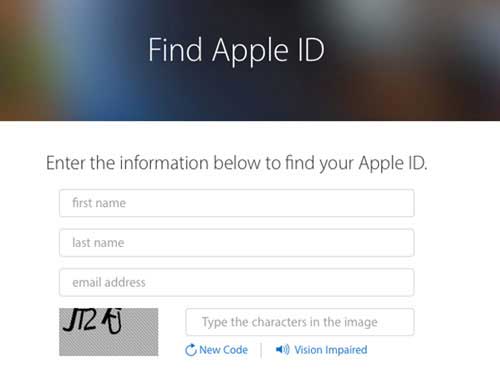
- Danach klicken Sie je nach Anforderung entweder auf “Per E-Mail wiederherstellen” oder “Sicherheitsfragen beantworten”. Folgen Sie dann den Bildschirmoptionen, um das Apple-ID-Passwort zurückzusetzen
- Jetzt erhalten Sie eine E-Mail mit den Anweisungen zur Wiederherstellung. Folgen Sie ihnen nur, um die Apple ID und ihr Passwort zurückzusetzen
Weg 2: So setzen Sie die Apple ID aus dem Web zurück
Wenn Sie als Benutzer das Apple ID-Passwort vergessen haben, können Sie auch die folgenden Schritte ausführen, um es abzurufen.
- zuerst zu icloud.com und gehen Sie zur Option “Apple-ID oder Passwort vergessen”.
- nun die Apple ID ein und tippen Sie auf “Weiter” .
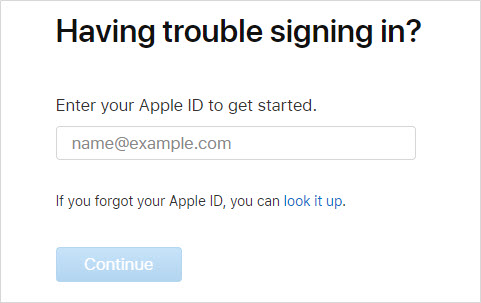
- Geben Sie danach die Telefonnummer ein, die Sie mit Ihrer ID verwenden, und tippen Sie auf “Weiter”, um fortzufahren
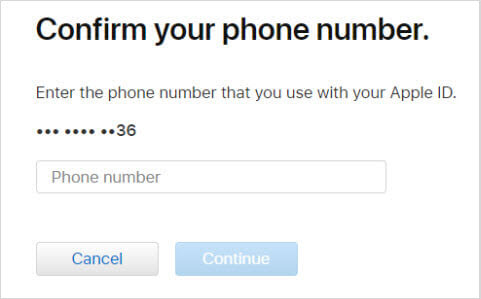
- Zuletzt erhalten Sie eine Nachricht mit einigen Anweisungen, die Sie befolgen müssen, um das Zurücksetzen Ihres Apple ID-Passworts abzuschließen
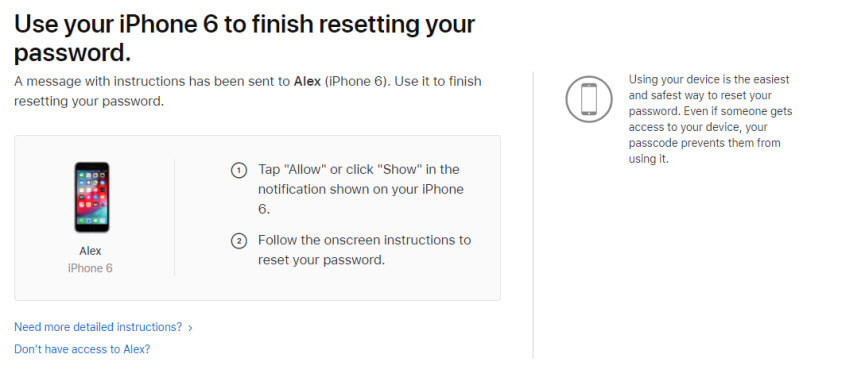
Wenn Sie Ihre vergessene ID und Ihr Passwort nicht wiederherstellen können, fahren Sie fort, um zu erfahren, wie Sie das iPhone ohne Apple ID löschen können.
Weg 3: So setzen Sie das iPhone ohne Apple ID-Passwort über ein iOS-Gerät zurück
- Gehen Sie zuerst zu Einstellungen > geben Sie “iCloud” in Ihrem iOS-Gerät ein
- Klicken Sie nun auf die E-Mail-Adresse, die oben auf dem iCloud-Bildschirm verfügbar ist
- Tippen Sie danach auf “Apple-ID oder Passwort vergessen”.
- Geben Sie als Nächstes Ihre Apple-ID ein
- Beantworten Sie hier einige Sicherheitsfragen und Sie können Ihr Apple ID-Passwort zurücksetzen
- Geben Sie nun ein neues Passwort ein und bestätigen Sie es einfach
Beste Möglichkeiten, iPhone ohne Apple ID zu löschen
Nun, Sie wissen nicht , welche Methoden für Sie funktionieren können, aber ich zeige Ihnen alle Möglichkeiten, die Ihnen helfen können, Ihr iPhone zu löschen, ohne die Apple ID oder sein Passwort zu benötigen. Gehen Sie sie nacheinander durch und setzen Sie Ihr Telefon ohne Probleme zurück.
Methode 1: Beste Möglichkeit, iPhone/iPad zu löschen, ohne ein Apple-ID-Passwort zu haben
Wenn Sie sich nicht an Ihre Apple-ID erinnern, können Sie die ID auch einfach entfernen und Ihr Telefon löschen.
Eine der besten und einfachsten Möglichkeiten, Ihre Sorgen zu lösen, ist die Verwendung eines leistungsstarken Tools namens iOS Datenlöscher. Dieses Drittanbieterprogramm funktioniert effektiv, um das iPhone ohne Apple ID vollständig zu löschen.
Mit diesem Tool können Sie alle Arten von Daten wie Kontakte, Fotos, Videos, iMessages, Anrufprotokolle, WhatsApp-Chats und andere ohne Wiederherstellungsoption löschen. Es funktioniert für jedes iPhone-Modell, einschließlich iPhone 12/11/11 Pro/XR/XS/XS Max und alle iOS – Versionen wie iOS 15, iOS 14, iOS 13, iOS 12 usw.
also ohne Sorge einfach iOS Datenlöscher herunter und löschen Sie das iPhone ohne Apple ID-Passwort dauerhaft.
Tutorial zum Löschen des iPhone ohne Apple ID
Methode 2: So löschen Sie das iPhone aus den Einstellungen
Einstellungen entfernen können . Aber bevor Sie diesen Schritt ausführen, müssen Sie einige Dinge sicherstellen:
- Stellen Sie sicher, dass “Find My iPhone” auf dem iPhone deaktiviert ist
- Wenn Ihr Telefon mit einem eingeschränkten Passcode eingerichtet wurde, merken Sie sich den Passcode
Befolgen Sie nun die folgenden Schritte sorgfältig:
- Starten Sie zuerst “Einstellungen” und wählen Sie dann “Allgemein”
- Gehen Sie nach unten und klicken Sie auf “Zurücksetzen”.
- Hier sehen Sie die Option “Alle Inhalte und Einstellungen löschen”, drücken Sie darauf
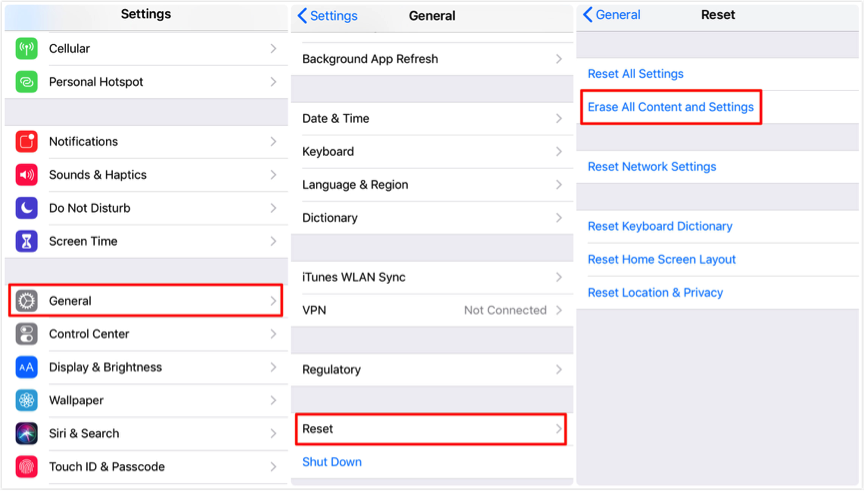
- Wenn ein Passcode erforderlich ist, geben Sie ihn ein und klicken Sie nach der Bestätigung auf “iPhone löschen”.
Methode 3: Setzen Sie das iPhone ohne Apple ID mit iTunes zurück
Wenn Sie iTunes auf Ihrem PC installiert haben und “Mein iPhone suchen” deaktiviert ist, können Sie das iPhone ohne Apple-ID-Passwort über iTunes löschen.
Aber dafür müssen Sie Ihr Gerät in den Wiederherstellungsmodus versetzen.
Schritt 1 : Verbinden Sie zuerst Ihr iPhone mit dem PC und öffnen Sie dann iTunes
Schritt 2 : Wenn Ihr Telefon verbunden ist, sollten Sie einen Neustart Ihres iPhones erzwingen, bis der Wiederherstellungsbildschirm angezeigt wird
- Bei iPhone 8 und höher müssen Sie die Lauter -Taste kurz drücken und wieder loslassen . Drücken Sie erneut die Leiser -Taste und lassen Sie sie schnell los, aber halten Sie die Seitentaste gedrückt, bis Sie den Wiederherstellungsmodus-Bildschirm sehen.
- Beim iPhone 7/7 Plus sollten Sie die Seitentaste zusammen mit der Leiser – Taste gedrückt halten, es sei denn, Sie sehen den Wiederherstellungsmodus-Bildschirm.
- Sie beim iPhone 6S und seinen früheren Versionen einfach die Home -Taste zusammen mit der Seitentaste, bis der Bildschirm für den Wiederherstellungsmodus angezeigt wird.
Schritt 3 : Wenn Sie die Option Wiederherstellen oder Aktualisieren sehen, drücken Sie einfach auf Wiederherstellen. Nach einigen Minuten wird Ihr iPhone zurückgesetzt und alle Daten darauf werden dauerhaft gelöscht.
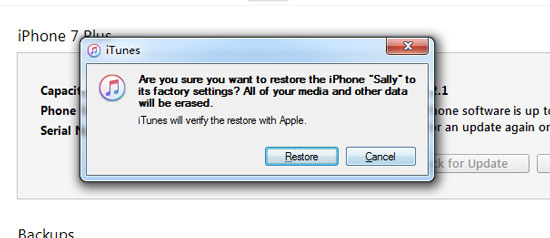
HINWEIS –
- Wenn dieser Vorgang länger als 15 Minuten dauert, bedeutet dies, dass das iPhone aus dem Wiederherstellungsmodus existiert hat. Dies bedeutet auch, dass Sie die obigen Schritte erneut ausführen müssen, um den Vorgang abzuschließen.
- Diese Methode ist nicht so einfach durchzuführen und kann länger dauern als erwartet
- Wenn “Mein iPhone suchen” aktiviert ist, bleibt Ihr Gerät nach der Wiederherstellung möglicherweise auf der iCloud-Aktivierungssperrseite hängen. Hier werden die Apple-ID und das Passwort benötigt, um das iPhone einzurichten.
Bonus-Tipp – Wie kann man gelöschte Daten vom iPhone wiederherstellen ?
Dies ist ein wichtiger Teil, da Millionen von Benutzern ihre wichtigen Daten von ihrem iPhone oder iPad verlieren und sich überlegen, wie sie sie wiederherstellen können.
Obwohl das Zurücksetzen auf die Werkseinstellungen Daten vom Telefon löscht, gibt es dennoch Möglichkeiten, sie wiederherzustellen. Sie sollten zuerst das iTunes- oder iCloud-Backup überprüfen , da Sie von dort alle Daten wiederherstellen können.
jedoch sicher, dass Ihre Sicherungsdateien nicht mit den neuesten Daten überschrieben werden. In diesem Fall haben Sie möglicherweise keine Chance, die alten gelöschten Daten wiederherzustellen, und Sie verlieren alles.
In dieser Situation müssen Sie das iOS-Datenwiederherstellungsprogramm verwenden, um gelöschte Daten vom iPhone/iPad wiederherzustellen. Sie können die gewünschten Daten von iTunes oder iCloud problemlos anzeigen und dann selektiv wiederherstellen. Alle Arten von Daten wie Kontakte, Fotos, Viber-Nachrichten, WhatsApp, Anrufprotokolle, iMessages und vieles mehr.
Fazit
Jeder liebt seine Daten auf dem iPhone und niemand auf dieser Welt würde seine privaten Daten gerne mit jemandem teilen.
Das bedeutet, dass sie sie privat halten möchten und wann immer sie ihr iPhone verkaufen oder spenden möchten, müssen sie diese Daten vollständig vom Telefon löschen, ohne dass eine Wiederherstellungsoption übrig bleibt.
Die irritierendste Situation passiert in dem Moment, in dem Sie Ihr Telefon zurücksetzen möchten, sich aber nicht an die Apple ID erinnern.
In diesem Blog habe ich versucht, das Problem zu lösen, wie man das iPhone ohne Apple ID-Passwort löscht.
Ich hoffe, alle Methoden werden Ihnen dabei helfen, dies ohne Probleme zu tun. Stellen Sie außerdem sicher, dass Sie alle wichtigen Daten sichern, um jegliche Art von Datenverlust zu vermeiden.
Sophia Louis is a professional blogger and SEO expert. Loves to write blogs & articles related to Android & iOS Phones. She is the founder of de.android-ios-data-recovery.com and always looks forward to solve issues related to Android & iOS devices